Ketika kamu menggunakan HP baru, cara menyinkronkan email di HP Oppo merupakan hal yang wajib untuk dipahami. Sinkronisasi email dan perangkat ini akan memudahkan kamu untuk mengakses data yang sudah tersedia sebelumnya.
Di sisi lain, sinkronisasi juga memudahkan kamu untuk menyesuaikan aplikasi dengan perangkat baru tersebut. Penting untuk dipahami kalau sinkronisasi ini memudahkan kamu dalam penggunaan perangkat Oppo yang masih baru.
Cara Menyinkronkan Email di HP Oppo
Ketika kamu hendak melakukan cara sinkronisasi email di HP Oppo, ada beberapa langkah yang harus dilakukan. Tentu saja langkah-langkahnya harus dilakukan secara sistematis agar proses sinkronisasi berjalan dengan lancar.
Setelah kami rangkum dari berbagai sumber ternyata ada dua cara sinkronisasi email Oppo yang mudah untuk dilakukan. Tenang saja karena cara-cara ini sangat mudah untuk dilakukan. Langsung saja simak penjelasan selengkapnya pada poin-poin di bawah ini.
1. Cara Sinkronisasi via Pengaturan Ponsel
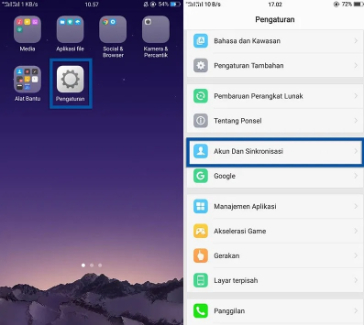
Cara pertama yang akan kami bahas disini adalah sinkronisasi melalui pengaturan ponsel. Cara ini sudah tersedia di semua perangkat Oppo. Langkah-langkahnya juga sangat mudah untuk dilakukan. Ikuti panduan selengkapnya disini:
- Pertama kamu hanya perlu membuka menu Setting atau Pengaturan pada HP Oppo
- Setelahnya langsung saja masuk ke menu Akun
- Disini kamu bisa langsung klik Google karena semua perangkat Android menggunakan Gmail
- Jika kamu memiliki beberapa akun pada perangkat, pilih salah satu akun yang hendak disinkronkan.
- Kalau sudah dipilih langsung saja klik tiga titik yang ada di pojok kiri atas.
- Pilih menu Sinkronkan Sekarang
- Tunggu proses sinkronisasi email tersebut sampai selesai.
Proses sinkronisasi ini akan sangat bergantung pada jumlah data yang digunakan dan kualitas jaringan internet kamu. Jika kualitasnya bagus maka cara menyinkronkan email di HP Oppo ini akan berjalan dengan sangat cepat.
Baca Juga : Cara Mengatasi HP Oppo Mati Nyala Sesuai Penyebabnya
2. Cara Mensinkronkan Gmail di HP Oppo via Aplikasi
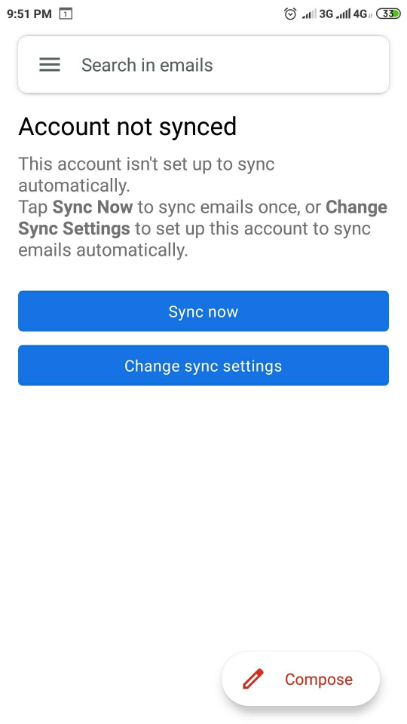
Jika cara diatas adalah proses sinkronisasi via pengaturan, maka ada juga cara lain yang bisa kamu lakukan. Data tersebut adalah sinkronisasi email dengan menggunakan aplikasi. Metode ini mengharuskan kamu untuk melakukannya secara manual.
- Pertama kamu hanya perlu membuka aplikasi Gmail di perangkat masing-masing
- Langsung saja klik tiga garis horizontal yang ada di pojok kiri atas
- Setelahnya kamu bisa langsung klik menu Setelan.
- Pilih salah satu alamat email yang hendak disinkronkan.
- Kalau sudah kamu bisa langsung mengklik opsi Refresh Akun
- Jika proses refresh nya sudah selesai klik opsi Sync Gmail dengan Data Usage.
- Centang menu Sync Gmail setelahnya
Proses selesai, kini akun Gmail kamu sudah tersinkronisasi secara otomatis dengan aplikasi yang dipilih. Pastikan kamu mempraktekkan cara menyinkronkan email di HP Oppo ini secara berurutan. Karena ada resiko kegagalan data jika sinkronisasi dilakukan dengan tidak benar.
Panduan yang sudah kami jelaskan di atas bisa kamu terapkan pada HP Oppo A5S, A3S, A16, A57, A15 dan A54 dengan pengaturan berbahasa Indonesia. Akan ada sedikit perbedaan nama menu jika kamu mengaksesnya pada varian HP Oppo lainnya.
Baca Juga : Panduan Cara Mematikan Gesture di HP Oppo, 100% Work
Risiko Gagal Sinkronisasi Gmail
Ketika cara menyinkronkan email di HP Oppo yang sudah kami jelaskan di atas gagal dilakukan, ada beberapa resiko yang pasti muncul. Sejauh ini ada 5 resiko yang paling umum dialami oleh pengguna ketika gagal menyinkronkan akun.
- Smartphone kamu akan sulit untuk menerima email baru yang masuk
- Aplikasi Gmail akan sedikit sulit untuk diakses dan membutuhkan loading yang lebih lama
- Seringkali email yang masuk tidak bisa dibaca sepenuhnya
- Anda mengirimkan email tapi email tersebut tidak bisa dikirim dan malam masuk ke kotak keluar
- Akan muncul peringatan dari Google secara terus-menerus akibat sinkronisasi yang tidak benar
Baca Juga : Cara Mematikan Suara Kamera Oppo dengan Mudah
Penutup
Agar kamu terhindar dari beberapa kendala yang sudah kami jelaskan di atas, pastikan untuk melakukan cara menyinkronkan email di HP Oppo tersebut secara teliti. Jika gagal, kamu bisa mengulanginya kembali dari awal.

